如何部署WebSphere5连接池
- 格式:doc
- 大小:1.02 MB
- 文档页数:5
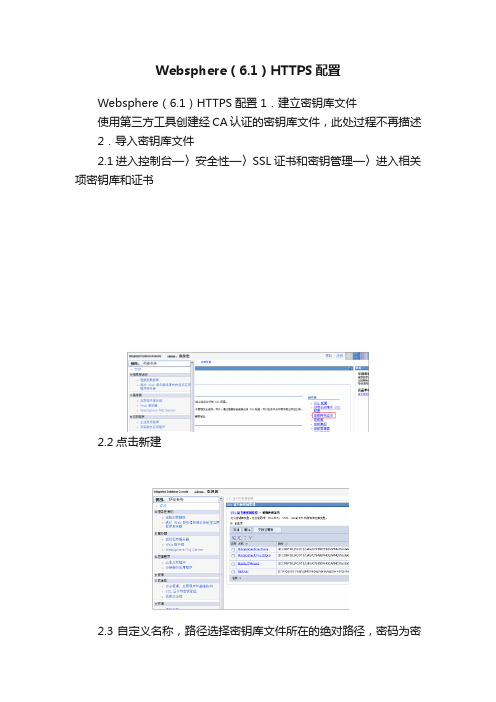
Websphere(6.1)HTTPS配置Websphere(6.1)HTTPS配置1.建立密钥库文件使用第三方工具创建经CA认证的密钥库文件,此处过程不再描述2.导入密钥库文件2.1进入控制台—〉安全性—〉SSL证书和密钥管理—〉进入相关项密钥库和证书2.2点击新建2.3自定义名称,路径选择密钥库文件所在的绝对路径,密码为密钥库文件自身的密码,类型选择与密钥库文件相对应的类型,点击应用并保存3.生成SSL配置3.1进入控制台—〉安全性—〉SSL证书和密钥管理—〉进入相关项SSL配置3.2点击新建取证书别名”,点击应用并保存3.4进入刚才新建的SSL配置—〉点击其他属性下的保护质量(QoP)设置客户机认证有三种选择:无/支持的/必需,选择无,即服务器不会在握手期间请求发送客户机证书,选择支持的,即服务器会请求发送客户机证书,但如果客户机没有证书,握手也仍然能够成功,选择必需,即服务器会请求发送客户机证书,如果客户机没有证书,则握手失败,认证方式可根据实际情况进行选择,点击应用并保存4.管理端点安全配置4.1进入控制台—〉安全性—〉SSL证书和密钥管理—〉管理端点安全配置4.2分别进入入站/出站节点选择3.3中新建的SSL配置,点击“更新证书别名列表”,证书别名选择密钥文件中的证书,点击应用并保存5.Web容器传输链配置5.1进入控制台—〉服务器—〉应用程序服务器—〉server1—〉Web容器设置—〉Web容器传输链WCInboundDefault这一项的启用SSL默认是已禁用的,需要先把该行删除5.2点击新建传输链名称需要与之前删除的项保持一致,传输链模板选择第二个,点击下一步5.3选择使用现有9080端口,点击下一步5.4点击完成并保存点击进入该项—〉点击SSL入站通道5.6选择特定与此端点,SSL配置选择之前建立的SSL配置,点击应用并保存5.7WCInboundAdminSecure,WCInboundDefaultSecure这两项分别参照5.5—5.6步骤进行配置。

WebShpere经常使用配置一、W ebSphere中JVM内存配置第一进入WebShpere治理操纵台,然后点击效劳器选项里面的应用程序效劳器进入下面界面:点击server1进入下面界面:点击Java和进程治理里面的进程概念进入下面界面:点击Java虚拟机进入下面界面:在那个页面的下方有初始堆大小和最大堆大小两个参数是设置JVM内存大小,必然要把两个参数设置的一样大。
如图:二、W ebSphere中JVM内存监控利用说明进入WebSphere操纵台,点击监控和调整中性能查看器中的当前活动,如以下图所示:点击server1进入以下图界面:点击性能模块,选择里面的JVM运行中,会谈出询问你是不是安装SVG查看器,点击确信。
如以下图:确信后会显现以下图:用下拉条拖动到以下图所示的地址点击win98-XP下载文件,下载完毕后安装,然后点击查看模块按钮,就会显现以下图:如此就能够够监控内存的转变了。
三、关于WebContainer线程池大小进行调整为了知足多个客户端造成的大的客户端并发数量,关于WebContainer的线程池大小进行调整。
此线程池大小代表了WebSphere所能够保护的最大及最小同时响应并发客户端请求的线程数。
建议将WebContainer最大和最小大小都设为120。
不要选择具体调整方式为: > > > WebContainer 界面中调整。
(1)(2)(3)(4)四、W ebSphere的数据源配置第一进入WebShpere操纵台,点击环境选项下的WebShpere变量,如下图:在本页下方有个参数,如下图:点击进入后在值这一项中输入ORACLE_ JDBC驱动的途径, 如下图:点击确信按钮并保留配置。
然后成立连接池,点击左面导航栏里面的资源中的JDBC提供程序,如下图:在图的下方,点击新建按钮,进入添加页面,如下图:按实际情形进行选择,如下图:选择好后点击下一步,如下图:在本页下方有一个类途径,按真实情形填写,如下图:点击确信按钮并保留配置,就添加成功了,如下图:点击Oracle JDBC Driver后进入修改界面,如下图::在页面的右边,有个数据源选项,如下图::点击进入,如下图::点击新建按钮后,进入新建页面,如下图::然后把JNDI名称改成和应用的数据源的名称一样,把“将此数据源用于容器治理的持久化性(CMP)”那个选项去除掉,如下图::在那个页面的下方有一个Oracle数据源属性,把里面的URL依如实际情形配置一下,如下图:然后点击确认并保留配置,就添加成功了,如下图::然后点击Oracle JDBC Driver DataSource,进入修改界面,如下图::在页面的右面的相关项里面有个,点击进入,如下图:点击新建按钮,进入新建页面,如下图:依如实际情形填写,如下图:点击确信并保留,就添加成功了,如下图:然后退到Oracle JDBC Driver DataSource页面,如下图:在图的下方有个组件治理的认证别名,把你适才添加的认证选择上,如下图:然后点击确信并保留,如此就配置数据连接池就配置好了,能够点击页面上面的测试连接进行测试。

一、应用程序环境部署1、首先安装websphere部署环境,打开文件夹W AS V5.1 for Win 2000 2003\win(提供),双击install.exe进行安装。
图1点击下一步,并在下一步中接受许可证协议中的全部条款,并继续下一步。
然后选择安装类型,选择定制安装,并选择下一步。
图2然后在定制安装中将嵌入式消息传递前面的勾去掉,然后点击下一步。
图3然后选择安装路径,点击下一步,出现节点名,继续点击下一步,此时要求输入用户标识的密码,密码就是操作系统本身的密码。
图4然后默认安装一直到安装完毕。
2、应用程序的部署安装完websphere后,首先将服务中三个服务启动并设置成自动,然后在ie浏览器中打开管理控制台http://localhost:9090/admin注意:localhost是在服务器本地登陆时的地址,如果需要在远程登陆管理控制台的话,需要将localhost改成服务器的ip 地址。
图5输入一个任意用户标识后,点击确定进入管理控制台。
图6进入管理控制台后,选择应用程序—安装新的应用程序来进行新应用程序的部署,选择应用程序—企业应用程序进行已安装应用程序的“启动、停止、卸载”等功能。
图7(1)、我们先来看安装新的应用程序,在安装新的应用程序中,在本地路径中选择好我们提供的.war文件,并在上下文根中写如文根信息:如“/tax_service”,文根其实就是程序访问时跟在ip地址后面的部分,如:http://135.56.88.195/tax_service ,其中/tax_service 就是文根。
填写好文根后,点击下一步,在第2步中需要填写JNDI,一般是和应用绑定名称相同。
然后点击下一步直到完成。
(2)、在资源—JDBC提供程序中新建一个jdbc提供程序,图8图9在JDBC 提供程序中选择“”,点击确定。
此处填写类路径图10:在上图的类路径中填写类文件的路径(类文件我们提供),如Array图11填写完成后点击确定。


教程应用部署教程配置与与WEB应用部署WebSphere安装安装、、配置一、WebSphere Application Server安装指南1:启动$WEBSPHERE_HOME/launchpad目录下的launchpad.bat批处理文件。
如下图:2:以单机版应用服务器和WEB服务器为例进行安装。
点击上图中的或是打开$WEBSPHERE_HOME/WAS目录下的install.exe文件。
就会启动安装向导,如下图:3:注意,可以为WebSphere的管理控制台添加一个管理用户。
如下图:4:安装完成后如下图:56:然后点第5步图中的完成,启动“第一步”控制台。
如下图:7:通过仔细分析上图中的安全验证信息能查到当前应用服务器的一些基本信息,以及应用服务器的一些错误,请仔细阅读。
如果,第一步验证通过后,可以进入下一步“启动/停止服务器”。
如下图:注:除了以上的启动应用服务器的方式外,还可以从操作系统“控制面板”—>“服务”下进行相应操作。
二、JDBC、数据源、连接池的配置与测试:1:启动服务器后,我们可以进行控制台的管理工作,即:“管理控制台功能”。
如下图:2:进入系统以后,如下图示:3:配置JDBC连接。
如下图:配置完后点击“下一步”,进入下图:4:点击完成后,请对刚才的设定行“查看”或“保存”。
如下图:注意:查看完成后,请注意“保存”。
或是通过下图进进行数据源的配置。
如图示:6:点击上图的“新建”按钮。
如下图:7:对创建好的数据源进行测试。
如下图:点击上图的“JAAS-J2C认证数据”,出现下图示:在上图中,输入“别名”、“用户标识”、“密码”等信息,注:“用户标识”、“密码”分别为连接数据库的用户名与密码。
然后回到数据源页面,如下图:注意注意::并选择并选择““组件管理的证别名组件管理的证别名””为刚才所建立的JAAS 认证的别名认证的别名,,保存后再测试一下便可成功保存后再测试一下便可成功。

目录一.安装准备 (3)1. 1变量安装目录 (3)1. 2服务器服务端口 (3)1. 3修改hosts文件 (3)二.安装websphere (3)2. 1 将websphere 安装包解压 (3)2. 2 创建概要文件 (8)2. 3 IHS的安装 (8)2. 4启动IHS (13)2. 5添加webserver (13)2. 6优化主配置文件 (14)三. 增加并启动节点: (14)3. 1 向管理端添加节点 (14)3. 2 启动节点 (14)四. 创建集群 (15)4. 1 创建集群 (15)4. 2 在一个集群上部署两个server, (17)4. 3 虚拟主机 (18)五.创建jdbc和数据源 (19)5. 1 创建JDBC (19)5. 2 创建数据源 (22)六. Was参数优化 (25)6. 1 java虚拟机 (25)6. 2 JDBC连接池 (25)6. 3 WebSphereApplicationServer数据源属性 (26)6. 4 Web容器线程池 (27)七. 部署应用 (27)7. 1 部署应用 (27)7. 2 生成plugin (28)一.安装准备1. 1变量安装目录应用服务器:wyapp01 63.1.1.101wyapp02 63.1.1.102<W AS_ND_HOME> /usr/IBM/WebSphere/AppServer//usr/IBM/WebSphere/AppServer/profiles/AppSrv01 WebSphere 应用服务器/usr/IBM/WebSphere/AppServer/profiles/Dmgr WebSpheer应用服务器网络部署Web服务器:<WEB_HOME>/usr/IBM/WebSphere<Plugin_HOME> /usr/IBM/WebSphere/Plugin Web插件路径启动程序路径:/usr/IBM/WebSphere/bin/apchectl主配置文件:/usr/IBM/WebSphere/config/httpd.conf1. 2服务器服务端口管理控制台端口:9060应用服务端口:Pweb 9081Eweb 9083Mweb 90841. 3修改hosts文件分别修改两台应用服务器的hosts文件Vi /etc/hosts添加如下内容:63.1.1.101 wyapp0163.1.1.102 wyapp0261.1.1.101 wyweb0161.1.1.102 wyweb0261.1.1.103 raserver63.1.1.103 wydb_src1.4安装浏览器,Was 在aix 上安装需要浏览器支持,建议去IBM官方下载火狐浏览器二.安装websphere2. 1 将websphere安装包解压进到解压目录下的W AS目录,运行安装程序install.sh如下图:单击“下一步”接受本软件的安装协议,点击“下一步”,进入系统条件检查点击“下一步”点击“下一步”把“应用程序服务器样本“去掉点击”下一步“选择安装的目录” /usr/IBM/WebSphere/AppServe”点击“下一步”选择安装产品出现was nd 安装摘要。
WebSphere配置说明1 安装部署中用到的参数 (2)2 数据库客户端准备 (3)3 设置服务器端配置参数 (6)3.1 启动服务前准备 (6)3.1.1 WebSphere 5.1 (6)3.1.2 WebLogic 8.1 (6)3.1.3 WebLogic 6.1 (7)3.2 运行服务器配置工具 (7)3.2.1 WebSphere 5.1 (7)3.2.2 WebLogic 8.1 (8)3.2.3 WebLogic 6.1 (9)3.3 设置服务器参数 (10)3.3.1 WebSphere 5.1 (10)3.3.2 WebLogic 8.1 (12)3.3.3 WebLogic 6.1 (13)3.4 安装系统服务器、业务服务器 (13)3.4.1 WebSphere 5.1 (13)3.4.2 WebLogic 8.1 (14)3.4.3 WebLogic 6.1 (19)3.5 设置数据缓冲池 (20)3.5.1 WebSphere 5.1 (20)3.5.2 WebLogic 8.1 (21)3.5.3 WebLogic 6.1 (24)3.6 配置JDBC数据源 (26)3.6.1 WebSphere 5.1 (26)3.6.2 WebLogic 8.1 (29)3.6.3 WebLogic 6.1 (31)3.7 配置EJBConfig.xml (33)3.7.1 设置服务器间连接参数 (33)3.7.2 设置数据连接的JNDI名称 (35)3.7.3 设置EJBConfig.xml的数据连接和业务数据库的连接参数 (35)3.7.4 部署EJBConfig.xml文件 (39)3.8 重新启动WebSphere服务 (40)4 安装配置Web服务器 (41)4.1 安装Web模块 (41)4.1.1 WebSphere 5.1 (41)4.1.2 WebLogic 8.1 (42)4.1.3 WebLogic 6.1 (46)4.2 复制NewV ersion目录到服务器 (46)4.2.1 WebSphere 5.1 (46)4.2.2 WebLogic 8.1 (47)4.2.3 WebLogic 6.1 (47)5 客户端配置 (48)6 错误处理 (49)7 WebSphere 5.1的安装 (51)8 Weblogic 8.1的安装 (56)8.1 安装 (56)8.2 创建新的域 (61)8.3 启动WebLogic的域服务 (64)9 安装WebLogic 6.1 (66)9.1 安装 (66)9.2 创建域 (70)9.3 启动服务 (71)10 附件 (71)1安装部署中用到的参数这里是本安装说明文件用到的各种参数1.1 WebSphere 5.11.2 WebLogic 8.11.3 WebLogic 6.1 todo2数据库客户端准备2.1 Oracle2.1.1Oracle数据库JDBC驱动安装Oracle客户端,JDBC驱动程序在d:\Oracle\ora92\java\lib目录下JDBC驱动文件classes12.jar、nls_charset12.jar、ocrs12.jarURL jdbc:oracle:oci:@testdbDriver Classname oracle.jdbc.driver.OracleDriverProperties user=BusinessDemo2.1.2weblogic 8.1自带驱动JDBC驱动文件wloracle.jarURL jdbc:bea:oracle://192.168.1.116:1521Driver Classname weblogic.jdbc.oracle.OracleDriverProperties user=BusinessDemoportNumber=1521SID=testdbserverName=192.168.1.1162.2 SQL Server2.2.1SQL Server 2000 Driver for JDBC Service Pack 31.下载安装JDBC驱动●下载,并安装/downloads/details.aspx?FamilyID=07287b11-0502-461a-b138-2aa54bfdc03a&DisplayLang=en●拷贝D:\Program Files\Microsoft SQL Server 2000 Driver for JDBC\SQLServerJTA\sqljdbc.dll 到C:\Program Files\Microsoft SQL Server\MSSQL\Binn目录下●在SQL Analyser中打开并执行D:\Program Files\Microsoft SQL Server 2000 Driverfor JDBC\SQLServer JTA\instjdbc.sql文件●或者在DOS下,执行ISQL -Usa -P sa_password -S server_name -i location\instjdbc.sql注意:大小写区分,而且location目录名不能有空格2.连接参数JDBC驱动文件在D:\Program Files\Microsoft SQL Server 2000 Driver for JDBC\lib目录下JDBC驱动文件mssqlserver.jar、msbase.jar、msutil.jarURL jdbc:microsoft:sqlserver://192.168.0.133:1433Driver Classname: com.microsoft.jdbc.sqlserver.SQLServerDriverproperties user=saselectMethod=cursordataSourceName=SQL2000JDBCuserName=sadatabaseName=Test1554serverName=192.168.0.133注意:在Websphere 5.1下,请删掉数据源v4的定制属性的disable2Phase属性。
配置说明说明:本配置文件为解决Websphere配置说明,附件中是050927版本web.war包。
1、连接IBM得Websphere控制台;例如:http://10.52.153.28:9060/ibm/console2、以任意用户名登录;3、路径:资源/JDBC提供者,此处可以新建JDBC。
其中必添项如下:选择数据库类型:Oracle选择提供者类型:Oracle JDBC Driver选择实现类型:连接池数据源名称:Oracle JDBC Driver(可以改变)类路径:%ORACLE_HOME%:/ora92/jdbc/lib/ojdbc14.jar(ojdbc14.jar路径)实现类名:oracle.jdbc.pool.OracleConnectionPoolDataSource(为系统默认,不用改变)点击确定或者应用才可以继续4、在JDBC提供者列表中,点击刚才新建得JDBC(Oracle JDBC Driver)。
在页面得右侧其他属性一栏,点击数据源其中必添项如下:名称:OracleDS(可以改变)JNDI名称:jdbc/OracleDS(不可以改变)URL: jdbc:oracle:thin:@10.52.153.28:1521:ora9i点击确定或者应用才可以继续5、在数据源列表中点击刚刚新建得数据源(OracleDS)。
在右侧得其他属性列表中点击定制属性添加2项如下:点击新建名称:user值:ipos_cc点击确定或者应用才可以继续点击新建名称:password值:sysmanager点击确定或者应用才可以继续6、点击保存才可以继续7、此时,配置完成。
可以测试连接注:每次重新配置数据源时,应该重新WebShpere常见问题:1、具有JNDI 名称jdbc/Oracle JDBC Driver DataSource 的资源已存在。
您必须使用唯一的名称。
解决:此时数据源中URL与其他数据源中URL重复。
websphere安装及部署安装1,安装websphere,点击c88spml下的launchpad.exe,安装websphere Application Server Network Deployment 的安装向导。
2,其中有一步选择“应用程序服务器”。
其他的都是默认下一步3,注意,路径都安装在d盘的IBM路径下,把Program Files去了。
4,安装websphere安装补丁的工具。
在\waspatch\download.updii.61017.windows.ia32\UpdateInstaller\install.exe5,基本都是默认下一步,注意把这个跟服务程序都安装在一个目录下。
6,补丁是这两个: 6.1.0-WS-WASSDK-WinX32-FP0000017.pak和6.1.0-WS-WAS-WinX32-FP0000017.pak,把这两个拷贝到一个文件夹下,注意路径不要是中文的。
7,由于在安装过程中,有项默认程序,把服务起了,到安装补丁的时候要把服务停了再安装。
8,安装补丁,打开程序----ibm websphere-----update installer for websphere v6.1,也就是D:\IBM\WebSphere\UpdateInstaller\update.bat这个文件。
9,打开后,都是默认值,到选择维护包目录时,选择补丁包的目录,安装即可。
启动和停止:在运行中cmd,到d盘路径:D:\ibm\websphere\appserver\bin下,启动和停止是:D:\ibm\websphere\appserver\bin startServer server1D:\ibm\websphere\appserver\bin stopServer server1启动或停止是通过访问ie中的:http://localhost:9060/admin来看服务是否启动。
如何部署WebSphere5.1连接池DB2_v8.0.2数据库环境1、建立安全性使用的用户标识和密码列表:
登录管理控制台,如:http://192.168.210.125:9090/admin/secure/logon.do
依次选择:安全性—〉JAAS配置—〉J2C认证数据,进入如下界面:
点击<新建>按钮,进入如下图的所示的界面:
输入,例如
别名:form
用户名:form
密码:form
注:用户名和密码,是所要连接的数据库上存在的,并且是正确的
<确定>后,在出现的界面中,点击<保存>,保存的位置如下图所示:
然后,在下图所示的界面中,再点击<保存>按钮,才能保存成功。
2、配置环境
依次点击,环境—〉管理WebSphere变量,在出现的界面中,修改:
DB2_JDBC_DRIVER_PATH 为:E:\IBM\SQLLIB\java(即db2jcc.jar所在路径)DB2UNIVERSAL_JDBC_DRIVER_PATH 为:E:\IBM\SQLLIB\java
(即db2jcc_license_cisuz.jar所在的路径)
如下图所示:
3、配置数据源和连接池:
依次点击,资源—〉JDBC提供程序,在出现的界面中点击<新建>按钮,出现如下所示的界面:
这里以Type 2为例,在上图中选择第二项:DB2 Legacy CLI-based Type 2 JDBC Diver,<确定>后,在出现的界面中,修改
名称为:UNIEAP
输入本机库路径为:${DB2_JDBC_DRIVER_PATH}/db2java.jar(即在第二步配置的DB2_JDBC_DRIVER_PATH变量)
<确定>后,保存。
然后再依次点击,资源—〉JDBC提供程序,在出现的界面中选择刚才所建的提供程序UNIEAP,在进入的界面中点击数据源,如下图:
点击<新建>按钮,在出现的界面中
输入,名称:SYS_FM
JNDI 名:SYS_FM
选择:容器受管的认证别名为:admin/form(即在第一步中所建的)
如下图所示:
点击<连接池>,查看连接池信息,根据需要修改。
并在此界面中点击“定制属性”,在出现的界面中修改
databaseName:form(已存在数据库)
diverType:2(根据需要输入)
serverName:192.168.210.125(数据库所在机器的IP)
保存后,点击<测试连接>,如果提示连接成功,数据源和连接池新建完成。